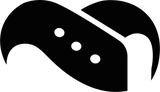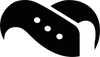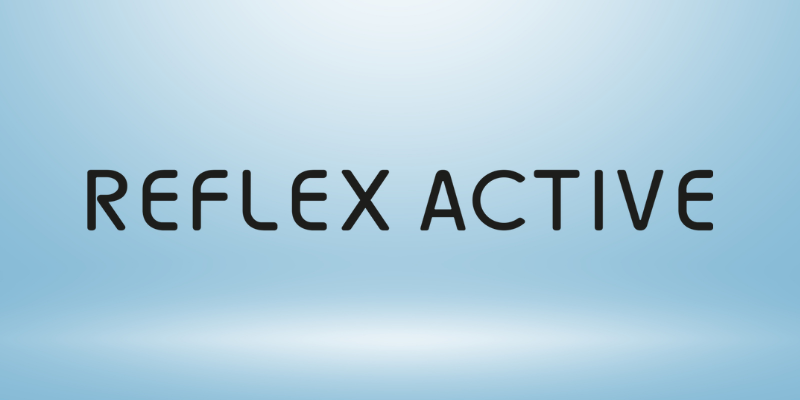So beheben Sie die Synchronisierungsprobleme des Fitbit Charge 6 (Anleitung 2025)

Warum synchronisiert sich Ihr Fitbit Charge 6 nicht?
Wenn sich Ihr Fitbit Charge 6 nicht mit Ihrem Smartphone synchronisiert, sind Sie nicht allein. Tausende Nutzer berichten von frustrierenden Problemen wie Fitbit-Synchronisierungsfehlern nach einem Update, Charge 6 synchronisiert sich über Nacht nicht oder sogar, dass das Gerät überhaupt keine Verbindung zur Fitbit-App herstellt – egal ob auf Android oder iPhone.
Diese Anleitung führt Sie Schritt für Schritt durch die Behebung von Synchronisierungsproblemen mit dem Fitbit Charge 6 und deckt alles ab, von einfachen Bluetooth-Resets bis hin zu fortgeschritteneren Lösungen. Egal, ob Ihr Charge 6 keine Verbindung zur App herstellt, Ihre Daten nach dem Training nicht aktualisiert werden oder das Gerät nach dem Aufladen über Nacht nicht mehr zu funktionieren scheint – wir haben alle bewährten Methoden zusammengestellt, die funktionieren.
Gut zu wissen: Obwohl Fitbit mit dem Charge 6 viele Dinge verbessert hat, ist die Zuverlässigkeit der Synchronisierung nach wie vor eine Schwachstelle – insbesondere nach den letzten Firmware- und App-Updates. Wenn Sie das Gerät ständig entfernen und erneut hinzufügen müssen, um die Synchronisierung durchzuführen, sind Sie hier genau richtig.
Und wenn Sie Ihre Synchronisierungsprobleme gelöst haben, sehen Sie sich unsere Auswahl an Fitbit Charge 6 Armband an und finden Sie eine Möglichkeit, Ihr Fitbit besser auszustatten und sicher am Handgelenk zu befestigen.
Lassen Sie uns eintauchen und das Problem ein für alle Mal lösen.
Warum Ihr Fitbit Charge 6 nicht mit Ihrem Smartphone synchronisiert wird (iPhone & Android)
Wenn Ihr Fitbit Charge 6 nicht mit Ihrem Smartphone synchronisiert wird, ist in der Regel nicht nur eine Ursache für das Problem verantwortlich. Die Synchronisierung hängt vom Zusammenspiel mehrerer Komponenten ab: Ihrem Tracker, der Fitbit-App, dem Betriebssystem Ihres Smartphones, Bluetooth und den Hintergrundberechtigungen. Wenn eine dieser Komponenten ausfällt, kann Folgendes auftreten:
- Fitbit-Synchronisierungsfehler nach einem Update
- Charge 6 synchronisiert sich über Nacht nicht
- Schritte oder Herzfrequenzdaten werden in der App nicht aktualisiert
- Charge 6 lässt sich überhaupt nicht mit der Fitbit-App verbinden
Schauen wir uns die häufigsten Ursachen für Synchronisierungsprobleme mit dem Fitbit Charge 6 an:
1.1 Veraltete Fitbit-App oder Firmware
Fitbit veröffentlicht regelmäßig Updates, um Fehler zu beheben, aber diese Updates können manchmal zu Synchronisierungsproblemen führen. Wenn Ihr Charge 6 nach einem Firmware-Update nicht mehr synchronisiert wird, überprüfen Sie, ob sowohl Ihr Gerät als auch die Fitbit-App auf dem neuesten Stand sind.
- Gehen Sie zu den Einstellungen der Fitbit-App → Hilfe → Nach Geräte-Updates suchen
- Besuchen Sie den iOS App Store oder Google Play Store und suchen Sie nach App-Updates
1.2 Probleme mit der Bluetooth-Verbindung
Der Charge 6 synchronisiert sich über Bluetooth. Wenn die Verbindung instabil ist oder unterbrochen wird, kann die Synchronisierung fehlschlagen. Häufige Probleme sind:
- Bluetooth wurde versehentlich ausgeschaltet
- Signalstörungen durch andere Geräte in der Nähe
- Versuch, eine Verbindung mit mehr als einem Smartphone gleichzeitig herzustellen (was Charge 6 nicht unterstützt)
Tipp: Koppeln Sie Ihr Fitbit immer nur mit einem Smartphone und deaktivieren Sie Bluetooth auf allen anderen Geräten in der Nähe, die die Verbindung stören könnten.
1.3 Telefonberechtigungen und Hintergrundbeschränkungen
Wenn Ihr Fitbit Charge 6 nicht mit Android synchronisiert, liegt das Problem häufig an aggressiven Energiesparfunktionen, die Hintergrundaktivitäten blockieren:
- Die Batterieoptimierung deaktiviert die Synchronisierung im Hintergrund
- Die Fitbit-App darf im Energiesparmodus keine Standortdaten oder Bluetooth verwenden
- Bei iOS-Benutzern ist möglicherweise die Hintergrundaktualisierung von Apps deaktiviert
In den folgenden Abschnitten für Android und iPhone erfahren Sie, wie Sie diese Probleme beheben können.
1.4 Niedriger Akkustand oder Ladefehler
Einige Benutzer berichten, dass ihr Fitbit Charge 6 nach dem Aufladen über Nacht oder wenn der Akku unter 20 % fällt, die Synchronisierung stoppt. In seltenen Fällen stellt das Gerät nach dem Aufladen keine automatische Verbindung zur App her, was zu Datenverlusten führt.
Lösung: Synchronisieren Sie vor und nach dem Aufladen manuell, um sicherzustellen, dass Ihre Statistiken auf dem neuesten Stand sind.
1.5 Probleme mit dem Fitbit-Konto oder der App
Wenn keiner der oben genannten Punkte zutrifft, liegt das Problem möglicherweise bei Ihrem Fitbit-Konto oder der Installation der App. Möglicherweise müssen Sie Folgendes tun:
- Melden Sie sich aus der App ab und wieder an.
- Starten Sie Ihr Smartphone neu.
- Installieren Sie die Fitbit-App neu.
- Entfernen Sie den Charge 6 aus Ihrem Konto und fügen Sie ihn erneut hinzu.
Wir werden alle diese Lösungen in den nächsten Abschnitten ausführlich behandeln.
2. Schnellkorrektur: So erzwingen Sie die manuelle Synchronisierung Ihres Fitbit Charge 6
Wenn Ihr Fitbit Charge 6 nicht automatisch synchronisiert wird oder Sie im „Synchronisierungsbildschirm” der App hängen bleiben, machen Sie sich keine Sorgen – Sie können eine manuelle Synchronisierung versuchen. Dies ist oft der schnellste Weg, um vorübergehende Synchronisierungsprobleme zu beheben, insbesondere wenn Ihre Fitbit-App die Daten nach dem Aufladen über Nacht oder nach einer kürzlich durchgeführten Aktualisierung nicht aktualisiert.
So erzwingen Sie eine Synchronisierung mit der offiziellen Fitbit-App auf iPhone und Android.
Schritt für Schritt: Fitbit Charge 6 manuell mit der Fitbit-App synchronisieren
Für Android und iPhone:
- Öffnen Sie die Fitbit-App auf Ihrem Smartphone.
- Tippen Sie auf die Registerkarte „Heute“ (unten auf dem Bildschirm).
- Tippen Sie auf Ihr Profilbild (oben links).
- Wählen Sie Ihr Charge 6 aus der Liste der verbundenen Geräte aus.
- Scrollen Sie nach unten und tippen Sie auf die Schaltfläche „Jetzt synchronisieren“.
- Warten Sie, bis die Synchronisierung abgeschlossen ist (dies kann einige Sekunden bis zu einer Minute dauern).
Wenn die Schaltfläche „Synchronisieren“ ausgegraut ist oder nichts passiert, fahren Sie mit den folgenden Schritten zur Fehlerbehebung fort.
Was tun, wenn die manuelle Synchronisierung immer noch nicht funktioniert?
Wenn sich das Fitbit Charge 6 nicht manuell mit der App synchronisieren lässt, versuchen Sie diese schnellen Schritte zur Fehlerbehebung, bevor Sie weiter nachforschen:
Bluetooth umschalten
- Schalten Sie Bluetooth aus, warten Sie 10 Sekunden und schalten Sie es dann wieder ein.
- Öffnen Sie die Fitbit-App erneut und versuchen Sie erneut, „Jetzt synchronisieren“ auszuwählen.
Starten Sie Ihr Fitbit Charge 6 neu
- Halten Sie die haptische Taste (seitliche Taste) gedrückt, bis das Fitbit-Logo angezeigt wird.
- Warten Sie, bis der Tracker neu gestartet ist, und versuchen Sie dann erneut, die manuelle Synchronisierung durchzuführen.
Starten Sie Ihr Smartphone neu
- Starten Sie Ihr Android- oder iPhone-Gerät neu.
- Starten Sie die Fitbit-App neu und versuchen Sie erneut, die Synchronisierung durchzuführen.
Laden Sie Ihr Fitbit
- Stellen Sie sicher, dass der Akku Ihres Charge 6 über 20 % geladen ist – ein schwacher Akku kann die Synchronisierung blockieren
- Legen Sie es für einige Minuten auf das Ladegerät und versuchen Sie dann erneut, die Synchronisierung durchzuführen
Profi-Tipp: Verwenden Sie nur ein gekoppeltes Gerät
Das Fitbit Charge 6 kann jeweils nur mit einem Smartphone gekoppelt werden. Wenn Sie kürzlich das Smartphone gewechselt haben oder der Tracker mit mehreren Geräten gekoppelt war, kann es zu Verwirrung kommen und die Synchronisierung wird möglicherweise unterbrochen.
- Trennen Sie die Kopplung von allen anderen Geräten (z. B. einem alten Smartphone oder Tablet).
- Stellen Sie sicher, dass während des Synchronisierungsversuchs nur auf Ihrem primären Smartphone Bluetooth aktiviert ist.
3. So beheben Sie die Synchronisierungsprobleme des Fitbit Charge 6 mit Android
Wenn Ihr Fitbit Charge 6 nicht mit Android synchronisiert, liegt wahrscheinlich ein Problem mit den Bluetooth-Berechtigungen, der Akkuoptimierung oder den Hintergrundbeschränkungen vor – all dies sind häufige Probleme bei Android-Smartphones, insbesondere bei Samsung- und Google Pixel-Geräten.
In diesem Abschnitt erfahren Sie alles, was Android-Nutzer überprüfen müssen, damit ihr Charge 6 wieder ordnungsgemäß synchronisiert wird.
3.1 Bluetooth und Standortdienste überprüfen
Auch wenn Bluetooth aktiviert ist, ist für die Synchronisierung auf Android der Zugriff auf den Standort erforderlich.
Gehen Sie wie folgt vor
- Öffnen Sie Einstellungen > Bluetooth
- Stellen Sie sicher, dass Bluetooth AKTIVIERT ist
- Gehen Sie zu Einstellungen > Standort
- Stellen Sie sicher, dass Standort AKTIVIERT ist
- Tippen Sie auf App-Berechtigungen → Suchen Sie Fitbit → Stellen Sie die Option auf „Immer zulassen”
Fitbit verwendet Standortdaten, um die Bluetooth-Verbindung im Hintergrund zu verwalten.
3.2 Deaktivieren Sie die Batterieoptimierung für die Fitbit-App
Die Batteriesparfunktionen von Android können Apps im Hintergrund stillschweigend blockieren, darunter auch die Fitbit-Synchronisierung.
Beheben Sie das Problem wie folgt:
- Öffnen Sie Einstellungen > Apps > Fitbit
- Tippen Sie auf Batterie
- Wählen Sie „Uneingeschränkt” (oder „Nicht optimieren”, je nach Ihrer Android-Version)
Für Samsung
- Gehen Sie zu „Einstellungen“ > „Akku und Gerätepflege“ > „Akku“ > „Hintergrundnutzungsbeschränkungen“
- Stellen Sie sicher, dass Fitbit NICHT unter „Schlafende Apps“ oder „Tief schlafende Apps“ aufgeführt ist
3.3 Cache der Fitbit-App löschen
Wenn die Fitbit-App unter Android auch nach Überprüfen der Einstellungen nicht synchronisiert wird, sind möglicherweise beschädigte Cache-Dateien das Problem.
Cache löschen
- Gehen Sie zu „Einstellungen“ > „Apps“ > „Fitbit“
- Tippen Sie auf „Speicher“ > „Cache löschen“.
- Öffnen Sie die App erneut und versuchen Sie die Synchronisierung erneut.
Tippen Sie nicht auf „Daten löschen“ – dadurch werden Sie abgemeldet und die App-Einstellungen werden zurückgesetzt.
3.4 Fitbit Charge 6 neu starten und erneut koppeln
Wenn die App immer noch nicht synchronisiert wird:
- Starten Sie Ihr Smartphone neu
- Starten Sie Ihr Fitbit Charge 6
- Halten Sie die haptische Seitentaste gedrückt, bis das Logo angezeigt wird.
- Öffnen Sie die Fitbit-App und versuchen Sie erneut, die Synchronisierung durchzuführen.
- Wenn dies immer noch nicht funktioniert, entfernen Sie das Gerät aus der App und fügen Sie es erneut hinzu:
- Tippen Sie auf Ihr Profilbild → Charge 6 → Entfernen
- Tippen Sie auf „Gerät einrichten“, um die Kopplung erneut durchzuführen.
Zusätzlicher Tipp: WLAN während der Synchronisierung deaktivieren
Einige Android-Nutzer berichten von einer schnelleren Synchronisierung, wenn das WLAN kurzzeitig deaktiviert wird, sodass die Fitbit-App ausschließlich auf Bluetooth zurückgreift.
- Schalten Sie das WLAN während der Synchronisierung aus und anschließend wieder ein
Wenn Sie alle diese Schritte ausgeführt haben und Ihr Fitbit Charge 6 immer noch nicht mit Android synchronisiert wird, liegt möglicherweise ein Firmware-Problem oder ein Hardwarefehler vor – darauf gehen wir weiter unten ein.
4. So beheben Sie, dass Fitbit Charge 6 nicht mit dem iPhone synchronisiert wird
Wenn Ihr Fitbit Charge 6 nicht mit Ihrem iPhone synchronisiert, liegt das Problem möglicherweise an den Bluetooth-Berechtigungen, den Einstellungen für die Hintergrundaktualisierung oder an Netzwerkproblemen, die durch aktuelle iOS-Updates verursacht wurden. Unabhängig davon, ob Ihr Charge 6 keine Verbindung zu iOS 18 herstellt oder ob Sie festgefahrene Synchronisierungsbildschirme in der Fitbit-App sehen, befolgen Sie diese bewährten Schritte, um das Problem zu beheben.
4.1 Bluetooth und Standortzugriff für Fitbit aktivieren
iPhones benötigen Bluetooth und Standortberechtigungen, damit die Fitbit-Synchronisierung ordnungsgemäß funktioniert.
Überprüfen Sie zunächst Folgendes:
- Öffnen Sie Einstellungen > Bluetooth
- Stellen Sie sicher, dass die Option EIN
- Gehen Sie zu Einstellungen > Datenschutz & Sicherheit > Ortungsdienste
- Schalten Sie EIN
- Scrollen Sie nach unten zu Fitbit und wählen Sie „Während der Nutzung der App” (oder „Immer”, falls verfügbar)
Wenn die Standortdienste deaktiviert sind, synchronisiert sich die Fitbit-App auch bei aktiviertem Bluetooth nicht.
4.2 Hintergrundaktualisierung für Fitbit aktivieren
Wenn Ihr Charge 6 nicht im Hintergrund synchronisiert wird, wird die Fitbit-App möglicherweise nicht ordnungsgemäß ausgeführt, wenn Sie sie nicht aktiv verwenden.
So beheben Sie das Problem:
- Gehen Sie zu Einstellungen > Allgemein > Hintergrundaktualisierung
- Stellen Sie sicher, dass die Option EIN ist, und überprüfen Sie, ob Fitbit in der Liste aktiviert ist.
Dadurch kann die App die Verbindung aufrechterhalten und Daten in Echtzeit abrufen.
4.3 Bluetooth neu starten und Netzwerkeinstellungen zurücksetzen
Manchmal muss Bluetooth einfach neu gestartet werden, um die Verbindung wiederherzustellen.
Versuchen Sie Folgendes
- Schalten Sie Bluetooth über das Kontrollzentrum aus und dann wieder ein.
- Starten Sie Ihr iPhone neu.
- Öffnen Sie die Fitbit-App und versuchen Sie erneut, die Synchronisierung durchzuführen.
Haben Sie weiterhin Probleme?
Möglicherweise müssen Sie die Bluetooth-Einstellungen Ihres iPhones zurücksetzen:
- Gehen Sie zu „Einstellungen“ > „Allgemein“ > „iPhone übertragen oder zurücksetzen“ > „Zurücksetzen“ > „Netzwerkeinstellungen zurücksetzen“
- Dadurch werden die Bluetooth- und WLAN-Verbindungen gelöscht, aber keine persönlichen Daten
- Stellen Sie die Bluetooth-Verbindung wieder her und versuchen Sie erneut, Ihr Charge 6 zu synchronisieren
4.4 Fitbit Charge 6 aus der App entfernen und erneut hinzufügen
Wenn Ihr Fitbit Charge 6 immer noch nicht mit dem iPhone synchronisiert werden kann, ist möglicherweise die Kopplung beschädigt. Das erneute Verbinden des Geräts behebt häufig hartnäckige Probleme.
Gehen Sie wie folgt vor
- Öffnen Sie die Fitbit-App
- Tippen Sie auf Ihr Profilbild > tippen Sie auf Charge 6
- Scrollen Sie nach unten und tippen Sie auf Dieses Gerät entfernen
- Starten Sie Ihr iPhone neu
- Öffnen Sie die App und tippen Sie auf Gerät einrichten, um Ihr Charge 6 erneut hinzuzufügen
Zusätzlicher Tipp: Deaktivieren Sie vorübergehend den Energiesparmodus
Der Energiesparmodus von iOS kann die Synchronisierung im Hintergrund unterbrechen.
- Gehen Sie zu „Einstellungen“ > „Batterie“.
- Wenn der Energiesparmodus aktiviert ist, deaktivieren Sie ihn während der Synchronisierung.
- Sobald Ihr Charge 6 erfolgreich synchronisiert wurde, können Sie ihn wieder aktivieren.
Nachdem Sie diese Schritte ausgeführt haben, sollte Ihr Fitbit Charge 6 wieder mit Ihrem iPhone synchronisiert werden – auch mit iOS 17 oder 18.
Wenn weiterhin Synchronisierungsfehler oder leere Daten angezeigt werden, machen Sie sich keine Sorgen. In den nächsten Abschnitten erfahren Sie, was zu tun ist, wenn Ihr Charge 6 synchronisiert wird, aber die Daten nicht angezeigt werden, und wie Sie hartnäckige Synchronisierungsprobleme beheben können.
5. Fitbit Charge 6 synchronisiert, aber Daten werden nicht aktualisiert? So gehen Sie vor
Manchmal scheint Ihr Fitbit Charge 6 zu synchronisieren (keine Fehlermeldungen, der Tracker verbindet sich mit der App), aber Ihre Schritte, Herzfrequenz, Schlaf- oder Trainingsdaten werden nicht angezeigt. Dies ist ein überraschend häufiges Problem sowohl auf Android- als auch auf iPhone-Geräten, insbesondere nach dem Aufladen oder Aktualisieren des Geräts.
Lassen Sie uns das beheben.
5.1 Überprüfen Sie, ob die Synchronisierung tatsächlich abgeschlossen ist
Stellen Sie zunächst sicher, dass die Synchronisierung tatsächlich erfolgreich abgeschlossen wurde. Viele Benutzer gehen davon aus, dass dies der Fall ist, weil die App „Verbunden“ anzeigt.
So überprüfen Sie dies
- Öffnen Sie die Fitbit-App
- Tippen Sie auf Ihr Profilbild
- Tippen Sie auf Ihr Charge 6
- Suchen Sie nach dem Zeitstempel „Letzte Synchronisierung“
- Wenn dieser nicht innerhalb der letzten Minuten liegt, wurde die Synchronisierung nicht abgeschlossen
- Tippen Sie auf „Jetzt synchronisieren“, um den Vorgang zu wiederholen.
5.2 Fitbit-App-Cache löschen (nur Android)
Wenn Sie Android verwenden und die Daten nach der Synchronisierung nicht aktualisiert werden, ist möglicherweise der App-Cache beschädigt.
So löschen Sie den Cache:
- Gehen Sie zu „Einstellungen > Apps > Fitbit“.
- Tippen Sie auf „Speicher > Cache löschen“.
- Öffnen Sie die App erneut und tippen Sie auf „Jetzt synchronisieren“.
Dadurch werden keine persönlichen Daten oder Einstellungen gelöscht.
5.3 Melden Sie sich bei der Fitbit-App ab und wieder an
Wenn Ihr Charge 6 synchronisiert wird, aber keine Schritte oder Aktivitäten angezeigt werden, melden Sie sich vollständig von der Fitbit-App ab.
Gehen Sie wie folgt vor
- Öffnen Sie die Fitbit-App
- Tippen Sie auf Ihr Profilbild > Abmelden
- Schließen Sie die App vollständig (zwangsweise beenden)
- Öffnen Sie sie erneut und melden Sie sich wieder an
- Tippen Sie auf „Jetzt synchronisieren“ und überprüfen Sie, ob Ihre Daten aktualisiert werden
Dadurch kann die Verbindung zu den Cloud-Servern von Fitbit aktualisiert und Datenverzögerungen behoben werden.
5.4 Beide Geräte neu starten
Manchmal behebt ein einfacher Reset unsichtbare Synchronisierungsprobleme.
Starten Sie beide Geräte neu:
- Fitbit Charge 6: Halten Sie die haptische Seitentaste gedrückt, bis das Fitbit-Logo angezeigt wird.
- Telefon (iPhone oder Android): Starten Sie das Gerät vollständig neu.
Öffnen Sie nach dem Neustart beider Geräte die Fitbit-App und synchronisieren Sie sie erneut.
5.5 Warten Sie einige Minuten (insbesondere nach der Schlaf- oder Trainingsaufzeichnung)
Wenn Ihr Charge 6 gerade eine Schlaf- oder Trainingseinheit aufgezeichnet hat, verarbeiten die Fitbit-Server möglicherweise noch diese Daten.
- Warten Sie 5–10 Minuten und aktualisieren Sie dann die App
- Überprüfen Sie, ob Ihr Schlaf-, Schritt- oder Trainingsprotokoll nun korrekt angezeigt wird
Diese Verzögerung tritt häufiger aufgrund erhöhter Anforderungen an die Backend-Synchronisierung auf.
Optional: Installieren Sie die Fitbit-App neu
Wenn keine der oben genannten Maßnahmen funktioniert und Ihr Fitbit Charge 6 synchronisiert wird, aber keine Daten anzeigt, deinstallieren Sie die Fitbit-App und installieren Sie sie neu. Dadurch werden häufig Fehler bei der Datenanzeige behoben.
Denken Sie daran, sich zuvor Ihre Anmeldedaten zu merken!
6. Fitbit Charge 6 synchronisiert sich über Nacht oder nach dem Aufladen nicht?
Viele Nutzer berichten, dass ihr Fitbit Charge 6 nach dem Aufladen über Nacht nicht mehr synchronisiert oder dass die automatische Synchronisierung morgens nicht funktioniert, obwohl am Vortag alles in Ordnung war. Sie wachen auf, öffnen die App und ... keine Daten. Keine Schritte, kein Schlaf, keine Herzfrequenz.
Dieses Problem tritt häufiger auf, als Sie vielleicht denken, aber glücklicherweise gibt es einige zuverlässige Möglichkeiten, es zu beheben.
6.1 Überprüfen Sie, ob das Gerät über Nacht automatisch synchronisiert wurde
Ihr Fitbit sollte regelmäßig automatisch synchronisieren, insbesondere nach dem Aufwachen oder beim Öffnen der App. Manchmal funktioniert dies jedoch nicht.
Überprüfen Sie die letzte Synchronisierungszeit:
- Öffnen Sie die Fitbit-App
- Tippen Sie auf Ihr Profilbild > Charge 6
- Suchen Sie nach dem Zeitstempel „Letzte Synchronisierung”
Wenn eine Zeit von gestern oder vor mehreren Stunden angezeigt wird, ist die automatische Synchronisierung fehlgeschlagen. Fahren Sie mit den folgenden Schritten fort.
6.2 Synchronisieren Sie das Gerät morgens als Erstes manuell
Bis Sie das zugrunde liegende Problem behoben haben, sollten Sie sich angewöhnen, direkt nach dem Aufwachen eine manuelle Synchronisierung durchzuführen, insbesondere vor dem morgendlichen Training oder Spaziergang.
So synchronisieren Sie manuell:
- Öffnen Sie die Fitbit-App → tippen Sie auf Ihr Profilbild → tippen Sie auf Ihr Charge 6 → tippen Sie auf „Jetzt synchronisieren“
Dadurch wird sichergestellt, dass Ihre Schlaf-, Schritt- und Herzfrequenzdaten vor Beginn Ihres Tages in die App übertragen werden.
6.3 Laden Sie Ihr Fitbit über Nacht auf (achten Sie jedoch auf Synchronisierungslücken)
Manchmal schlägt die Synchronisierung fehl, weil:
- Der Akku vor dem Aufladen zu schwach war und die automatische Synchronisierung deaktiviert wurde
- Die Uhr die Bluetooth-Verbindung während des Ladevorgangs trennt
- Ihr Smartphone über Nacht in den Ruhemodus wechselt oder die Bluetooth-Verbindung verliert
Tipps zur Behebung:
- Laden Sie Ihr Fitbit nach Möglichkeit abends statt über Nacht auf
- Halten Sie Ihr Smartphone während des Ladevorgangs in der Nähe des Trackers
- Schließen Sie die Fitbit-App nachts nicht zwangsweise
6.4 Deaktivieren Sie die Batteriesparfunktionen Ihres Smartphones
Sowohl iOS als auch Android verfügen über aggressive Batteriemanagement-Tools, die die Hintergrundsynchronisierung über Nacht unterbrechen können.
Auf Android
- Einstellungen > Batterie > App-Batteriemanagement > Fitbit → Auf Uneingeschränkt
Auf iPhone
- Einstellungen > Batterie → Energiesparmodus deaktivieren
- Einstellungen > Allgemein > Hintergrundaktualisierung → Stellen Sie sicher, dass Fitbit aktiviert ist
6.5 Geräte morgens neu starten (optionale Lösung)
Wenn Sie ein wiederkehrendes Muster feststellen, bei dem Ihr Charge 6 nach dem Aufladen über Nacht nicht synchronisiert wird, kann ein Neustart des Telefons und des Fitbit jeden Morgen das Problem vorübergehend beheben.
- Fitbit neu starten: Halten Sie die haptische Seitentaste gedrückt, bis das Logo angezeigt wird
- Telefon neu starten: Ausschalten und wieder einschalten
Dies ist zwar keine dauerhafte Lösung, kann aber eine zuverlässige tägliche Abhilfe sein, bis Fitbit ein Firmware-Update veröffentlicht.
Profi-Tipp: Laden Sie das Gerät nicht kurz vor dem Schlafengehen auf
Das Aufladen kurz vor dem Schlafengehen, insbesondere bei niedrigem Akkustand, kann zu einer nächtlichen Unterbrechung der Verbindung führen, wodurch die Schlafüberwachung nicht synchronisiert wird.
- Versuchen Sie stattdessen, das Gerät früher am Abend aufzuladen.
- Überprüfen Sie nach dem Aufwachen immer den Synchronisierungsstatus.
7. Erweiterte Lösungen für anhaltende Synchronisierungsprobleme mit Fitbit Charge 6
Wenn Ihr Fitbit Charge 6 nach dem Ausprobieren aller grundlegenden Lösungen immer noch nicht synchronisiert wird, ist es Zeit, tiefer zu graben. In diesem Abschnitt werden erweiterte Schritte zur Fehlerbehebung beschrieben, darunter Firmware-Updates, das Zurücksetzen auf die Werkseinstellungen und Optionen des Fitbit-Kundendienstes.
7.1 Fitbit Charge 6-Firmware manuell aktualisieren
Manchmal aktualisieren Fitbit-Geräte die Firmware nicht automatisch, was zu anhaltenden Synchronisierungsfehlern führt.
So überprüfen und aktualisieren Sie die Firmware manuell:
- Öffnen Sie die Fitbit-App
- Tippen Sie auf Ihr Profilbild > Charge 6
- Scrollen Sie nach unten und tippen Sie auf „Nach Geräteaktualisierung suchen“
- Wenn eine Aktualisierung verfügbar ist, befolgen Sie die Anweisungen auf dem Bildschirm, um sie zu installieren
- Halten Sie Ihren Tracker während der Aktualisierung in der Nähe Ihres Telefons und bleiben Sie mit dem WLAN verbunden
Firmware-Updates enthalten oft wichtige Synchronisierungsfehlerbehebungen.
7.2 Fitbit Charge 6 auf Werkseinstellungen zurücksetzen
Wenn Firmware-Updates das Problem nicht beheben, kann ein Zurücksetzen auf die Werkseinstellungen alle Softwarefehler beseitigen, die Synchronisierungsfehler verursachen.
Bitte beachten Sie: Durch das Zurücksetzen auf die Werkseinstellungen werden alle auf Ihrem Gerät gespeicherten Daten gelöscht.
So setzen Sie das Gerät zurück:
- Wischen Sie auf Ihrem Charge 6 zu Einstellungen
- Tippen Sie auf Über
- Scrollen Sie zu Auf Werkseinstellungen zurücksetzen oder Benutzerdaten löschen
- Bestätigen Sie das Zurücksetzen
Öffnen Sie nach dem Zurücksetzen die Fitbit-App und richten Sie Ihren Charge 6 als neues Gerät ein.
7.3 Entfernen und erneutes Installieren der Fitbit-App
Gelegentlich verursachen beschädigte App-Installationen Synchronisierungsprobleme.
So installieren Sie die App erneut:
- Deinstallieren Sie die Fitbit-App auf Ihrem Smartphone.
- Starten Sie Ihr Smartphone neu.
- Laden Sie die Fitbit-App aus dem App Store oder Google Play Store herunter und installieren Sie sie erneut.
- Melden Sie sich an und versuchen Sie erneut, die Synchronisierung durchzuführen.
7.4 Wenden Sie sich an den Fitbit-Support
Wenn keine der oben genannten Lösungen funktioniert, liegt möglicherweise ein Hardwarefehler oder ein seltener Softwarefehler vor.
- Besuchen Sie die Fitbit-Support-Website
- Nutzen Sie den Live-Chat oder senden Sie ein Ticket mit einer Beschreibung Ihres Synchronisierungsproblems
- Halten Sie die Seriennummer Ihres Geräts und die bereits durchgeführten Schritte zur Fehlerbehebung bereit
Fazit: Fitbit Charge 6-Synchronisierungsprobleme ein für alle Mal lösen
Synchronisierungsprobleme mit dem Fitbit Charge 6 können frustrierend sein, aber mit den richtigen Schritten können Sie Ihren Tracker wieder synchronisieren und alle Vorteile präziser Gesundheits- und Fitnessdaten genießen.
Egal, ob Sie Probleme mit der Synchronisierung des Fitbit Charge 6 mit Android oder iPhone, manuellen Synchronisierungsfehlern oder anhaltenden Synchronisierungsproblemen über Nacht haben, dieser Leitfaden hat Sie durch alle Lösungen geführt – von schnellen manuellen Synchronisierungen bis hin zu erweiterten Firmware-Updates und Zurücksetzen auf die Werkseinstellungen.
Benötigen Sie weitere Hilfe?
Wenn Sie weiterhin Probleme haben, zögern Sie nicht, Folgendes zu tun:
- Wenden Sie sich an den Fitbit-Support, um gerätespezifische Hilfe zu erhalten.
- Besuchen Sie die Fitbit-Community-Foren, um sich mit anderen Benutzern auszutauschen.
- Auf unserer Website finden Sie Expertentipps und Zubehör, mit denen Sie Ihr Charge 6 optimal nutzen können.
Verbessern Sie Ihr Fitbit-Erlebnis mit unserem Zubehör
Wenn Sie Ihr Softwareproblem (hoffentlich) gelöst haben, können Sie Ihr Gerät auf verschiedene Weise aufrüsten. Wir sind ein engagiertes Team von Wearables-Enthusiasten und helfen unseren Kunden nicht nur bei der Lösung ihrer technischen Probleme, sondern bieten auch eine große Auswahl an Fitbit Armband und Zubehör an, nicht nur für die Charge 6, sondern für alle Smartwatches und Fitness-Tracker des Herstellers.
Bleiben Sie auf dem Laufenden und synchronisiert
Vielen Dank für Ihre Aufmerksamkeit! Wenn Ihnen dieser Leitfaden geholfen hat, teilen Sie ihn bitte mit anderen, die davon profitieren könnten. Haben Sie Fragen oder möchten Sie Ihre Synchronisierungslösung teilen? Hinterlassen Sie unten einen Kommentar!